De hoofdmenubalk van Ubuntu bevat drie menu's, Toepassingen, Plaatsen en Systeem. De Toepassing menu bevat een hiërarchie van submenu's, van waaruit u de toepassingen kunt starten die op uw systeem zijn geïnstalleerd. De plaatsen menu biedt een snelle manier om naar mappen in uw systeem en de te navigeren Systeem menu kunt u voorkeuren instellen voor uw systeem en u kunt hier ook verschillende beheerdersapplicaties vinden.
Als u de instellingen in het hoofdmenu moet wijzigen, zoals programma's in- / uitschakelen om weer te geven Toepassingen> Accessoires, pictogram en naam van een applicatie wijzigen, enz., je kunt het op een vrij eenvoudige manier doen.
1. Verberg applicatie om te tonen in Accessoires
Klik eerst met de rechtermuisknop op de Toepassing menu en kies Menu's bewerken.

Hoofdmenu's dialoogvenster wordt weergegeven. Hier ziet u een lijst met applicaties die zijn ingeschakeld, schakel de applicatie uit waarin u niet wilt verschijnen Toepassingen> Accessoires en klik Dichtbij. Houd er rekening mee dat op deze manier de toepassing of het programma alleen wordt verborgen voor accessoires, maar het blijft geïnstalleerd in het systeem en u kunt het opnieuw inschakelen indien nodig.

2. Wijzig de naam van de applicatie
U kunt ook de weergavenaam van elke toepassing wijzigen van Menu Bewerken keuze. Kies de toepassing waarvoor u de weergavenaam wilt wijzigen, klik op Eigendommen, voer de nieuwe naam van de applicatie in en klik Dichtbij. Alleen voor demonstratiedoeleinden heb ik de naam gewijzigd van 'Rekenmachine"toepassing op"Ubuntu Calculator".
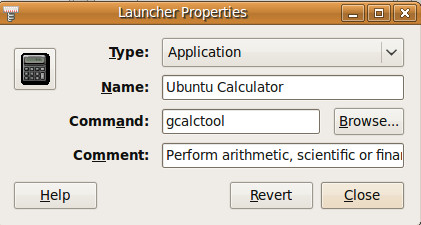
3. Wijzig het toepassingspictogram
U kunt het pictogram van sommige applicaties wijzigen van Eigendommen dialoogvenster. Klik op het huidige pictogram van de toepassing, blader door de mapstructuur, kies een nieuw pictogram uit de lijst met pictogrammen en klik OK.














Comments